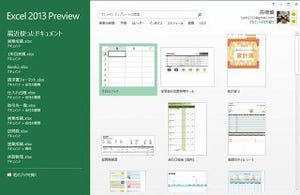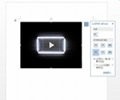小さな画面でも快適に操作できる「Outlook 2013プレビュー」
「Outlook 2013プレビュー」でも、タブレットでのタッチ操作で扱いやすくなるよう、インタフェースが改良されています。「Outlook 2013プレビュー」でタッチモードを利用すると、画面右にメール操作に関するアイコンが表示されます。リボンやメニューを操作しなくても、大きなボタンで手軽に返信や削除などの操作が可能になりました。
メールや予定表、連絡先などを切り替えるナビゲーションバーも大きく変わっています。各カテゴリは画面左下に並び、タッチしたりマウスカーソルを合わせるだけでプレビュー表示が可能です。細かなボタンやメニューを操作しなくても、目的の情報をスグに確認できるのがうれしいですね。
以上、Office Professional 2013 プレビューの新機能を駆け足で紹介してきました。細かない部分まで含めるとかなりの箇所が変わっていますので、興味のある方はぜひOffice Professional 2013 プレビューを試してみてください。